Если вы хотите просматривать фото, видео или слушать музыку с флешки на своем телевизоре Toshiba, то вам потребуется правильно подключить ее. Для этого необходимо выполнить несколько простых шагов. В данной инструкции пошагово описан процесс подключения флешки к телевизору Toshiba, чтобы вы смогли без проблем наслаждаться своими любимыми медиафайлами на большом экране.
Первым делом вам понадобится свободный USB-порт на задней панели вашего телевизора Toshiba. Обычно USB-порты расположены рядом с остальными разъемами, такими как HDMI и аудиовыходы. Если у вас нет свободного USB-порта, воспользуйтесь USB-разветвителем для подключения нескольких устройств.
Подключите флешку к свободному USB-порту вашего телевизора Toshiba. Обратите внимание, что некоторые флешки могут иметь форматирование, не поддерживаемое телевизором. В таком случае, вам может потребоваться отформатировать флешку в FAT32 для обеспечения совместимости.
Как только вы подключите флешку к телевизору Toshiba, переключитесь на источник сигнала «USB». Обычно это можно сделать с помощью пульта дистанционного управления. При этом на экране телевизора должно появиться меню, в котором вы увидите доступные медиафайлы на вашей флешке. Используйте пульт дистанционного управления для навигации по файлам и выбора тех, которые вы хотите просмотреть или воспроизвести.
Как подключить флешку к телевизору Toshiba

- Возьмите вашу флешку и найдите USB-порт на телевизоре Toshiba. Обычно он расположен на задней или боковой панели телевизора.
- Вставьте флешку в USB-порт. Убедитесь, что флешка находится в правильной стороне и плотно вставлена в порт.
- Включите телевизор Toshiba и дождитесь, пока он загрузится.
- На пульте дистанционного управления нажмите кнопку "Источник" или "Input", чтобы открыть меню выбора источника сигнала.
- В меню выбора источника сигнала найдите "USB" или "Внешний USB" и выберите этот источник.
- На экране телевизора должно появиться содержимое вашей флешки. Вы можете использовать кнопки на пульте дистанционного управления для навигации по файлам и выбора мультимедийного контента для просмотра.
- Чтобы отключить флешку, выключите телевизор Toshiba или нажмите кнопку "Источник" на пульте дистанционного управления и выберите другой источник сигнала.
Теперь вы знаете, как подключить флешку к телевизору Toshiba. Наслаждайтесь просмотром ваших любимых фильмов, фото и музыки прямо на большом экране вашего телевизора.
Подготовка флешки
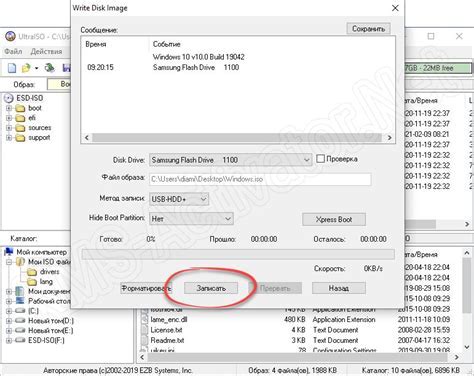
Перед подключением флешки к телевизору Toshiba рекомендуется выполнить несколько простых шагов:
- Убедитесь, что флешка полностью свободна от вирусов и вредоносных программ. Перед подключением рекомендуется провести антивирусную проверку.
- Убедитесь, что на флешке нет ненужных файлов и папок, которые могут вызвать ошибку при подключении.
- Форматируйте флешку в файловую систему FAT32 или NTFS, совместимую с телевизором Toshiba. Для этого подключите флешку к компьютеру, откройте проводник, найдите флешку в списке устройств, щелкните правой кнопкой мыши на иконке флешки и выберите в меню форматирование.
- После форматирования флешки убедитесь, что она готова к использованию. Для этого откройте проводник и проверьте, что на флешке создалась новая пустая папка или файл.
Правильная подготовка флешки перед подключением позволит избежать проблем и обеспечит стабильную работу на телевизоре Toshiba.
Проверка совместимости телевизора
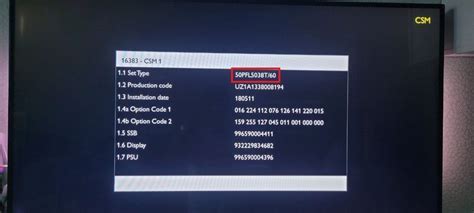
Прежде чем подключать флешку к телевизору Toshiba, необходимо убедиться в их совместимости. Все модели телевизоров Toshiba имеют различные возможности, и не все поддерживают воспроизведение видеофайлов или отображение фотографий с флешки.
В первую очередь, обратите внимание на тип и версию USB-порта на задней панели телевизора. Некоторые модели могут иметь только USB 2.0-порты, в то время как более новые модели оснащены USB 3.0-портами. Также стоит учитывать, что некоторые USB-порты на задней панели могут быть предназначены только для подключения других устройств, например, проводной клавиатуры или мыши.
Кроме того, важно убедиться, что ваш телевизор имеет функцию воспроизведения видео или фото с внешних носителей. Для этого можно познакомиться с руководством пользователя или проверить доступные функции и настройки в меню телевизора.
Если ваш телевизор Toshiba имеет поддержку USB и функцию воспроизведения мультимедиа, то у вас есть все необходимые условия для подключения флешки и наслаждения ее содержимым на большом экране телевизора.
Включение телевизора и флешки

Приступая к подключению флешки к телевизору Toshiba, важно сначала включить оба устройства. Следуйте этим шагам, чтобы правильно включить телевизор и флешку:
- Убедитесь, что телевизор и флешка находятся в режиме ожидания или выключены.
- Сначала вставьте флешку в соответствующий разъем USB на телевизоре. Обычно разъемы USB расположены на боковой или задней панели телевизора.
- Включите телевизор с помощью пульта дистанционного управления или кнопки питания на самом телевизоре.
- Дождитесь загрузки операционной системы телевизора.
Теперь ваш телевизор Toshiba и флешка должны быть правильно включены и готовы к использованию. Убедитесь, что выбран правильный входной источник на телевизоре, чтобы просмотреть содержимое флешки.
Настройка входа флешки
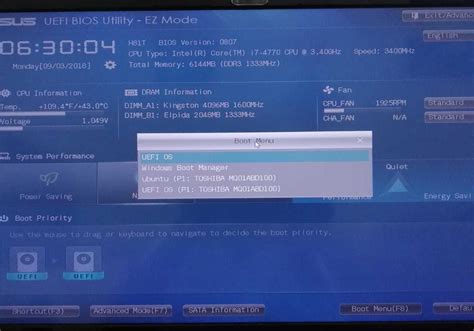
Чтобы подключить флешку к телевизору Toshiba и настроить вход для ее использования, следуйте этим простым шагам:
Шаг 1: Вставьте флешку в соответствующий порт USB на задней или боковой панели телевизора.
Шаг 2: Включите телевизор и нажмите на кнопку "Источник" на пульте дистанционного управления. Это откроет меню выбора источника входа.
Шаг 3: Используйте кнопки со стрелками на пульте дистанционного управления, чтобы выбрать и подтвердить опцию "USB" или "Мультимедиа".
Шаг 4: После выбора USB входа, на экране телевизора появится список доступных файлов на флешке.
Шаг 5: Используйте кнопки навигации на пульте дистанционного управления, чтобы выбрать файл, который вы хотите воспроизвести, и нажмите на кнопку "ОК" для его выбора.
Шаг 6: Ваш выбранный файл будет воспроизводиться на телевизоре с помощью встроенного медиаплеера.
Примечание: По некоторым моделям телевизоров Toshiba могут быть незначительные отличия в настройке входа флешки. Убедитесь, что смотрите инструкции для вашей модели телевизора.
Передача данных на телевизор

Подключение флешки к телевизору Toshiba позволяет передавать данные с флеш-накопителя на экран телевизора. Для этого выполните следующие шаги:
1. Вставьте флешку в свободный порт USB на телевизоре.
2. Включите телевизор и переключитесь на нужный вход, используя пульт дистанционного управления.
3. Настройте телевизор на работу с флеш-накопителем. Это может потребовать ручного выбора входа, на котором подключена флешка, с помощью кнопок на пульте.
4. Возможно, телевизор автоматически распознает флешку и отобразит её содержимое на экране. В противном случае, используйте меню телевизора для открытия файлов и папок на флеш-накопителе.
5. Выберите файл или папку, которые вы хотите просмотреть на телевизоре, и нажмите кнопку "Воспроизвести" на пульте дистанционного управления.
6. Чтобы остановить воспроизведение или вернуться к списку файлов, используйте кнопки управления на пульте.
Вот и все! Теперь вы можете передавать данные с флеш-накопителя на телевизор и наслаждаться просмотром фотографий, видео и других файлов на большом экране.
Отключение флешки от телевизора

Чтобы безопасно отключить флешку от телевизора Toshiba, следуйте следующим шагам:
- Убедитесь, что флешка не используется в данный момент. Закройте все открытые файлы и приложения, связанные с флешкой.
- Найдите кнопку "Выключить" или "Извлечь" на пульте дистанционного управления телевизором Toshiba.
- Нажмите кнопку "Выключить" или "Извлечь", чтобы активировать процесс отключения флешки.
- Дождитесь, пока на экране появится сообщение о безопасном извлечении флешки.
- Когда появится сообщение о безопасном извлечении флешки, аккуратно вытащите флешку из разъема USB на телевизоре Toshiba.
Теперь вы можете безопасно отключить флешку от телевизора Toshiba, следуя этой простой инструкции. Помните, что неправильное отключение флешки может повредить данные на ней, поэтому всегда выполняйте эту процедуру с осторожностью и только после завершения работы с файлами на флешке.